Розглянемо налаштування форми квитанції «Платіжний документ» в програмі 1С: Облік в управляючих компаніях ЖКГ, ТСЖ і ЖБК. ред. 3.0.
1. Закладка «Вибір послуг»:
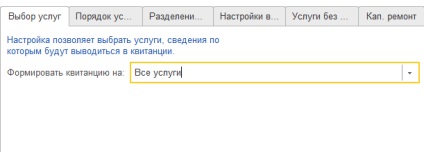
На даній закладці визначається список послуг, які будуть виводитися в квитанції. Можливі наступні варіанти:
- Всі послуги - в цьому випадку в квитанції будуть виводитися всі послуги, за якими були нарахування у звітному місяці;
- Вибрані послуги - в квитанції будуть виводитися послуги, зазначені в налаштуванні, наприклад:
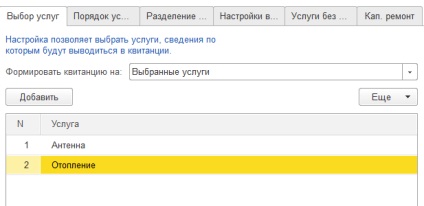
У налаштуванні вказані послуги «Опалення» та «Антена», в квитанцію потраплять тільки ці послуги:
- Всі послуги, крім обраних - у квитанції буду виводитися всі послуги, крім зазначених у налаштуванні, наприклад:
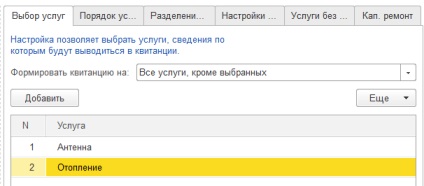
У налаштуванні вказані послуги «Опалення» та «Антена», в квитанцію потраплять усі послуги, за якими були нарахування, крім цих:

2. Закладка «Порядок послуг»:
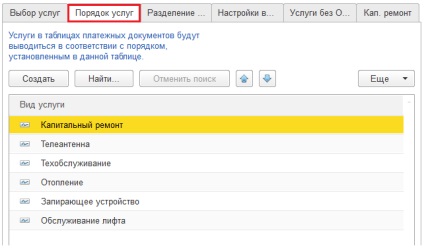
На даній закладці визначається, в якому порядку будуть виводитися послуги в квитанції. Зміна порядку послуг здійснюється за допомогою стрілок «Перемістити вгору» і «Вниз». У ситуації, зображеної на малюнку, в квитанції послуги будуть виведені в зазначеному порядку:

Якщо порядок не визначений, то послуги в квитанції будуть виводитися за алфавітом.
3. Закладка «Поділ послуг»:
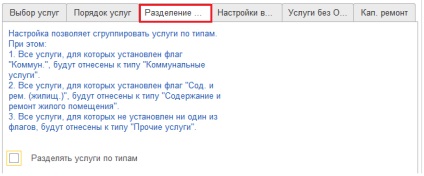
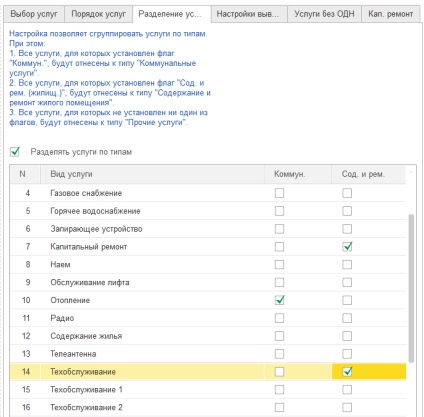
Якщо для послуги не встановлено жодного з прапорців, то вона буде віднесена до Іншим послуг. При формуванні квитанції послуги будуть виводитися окремо:

4. Закладка «Налаштування виводу»:
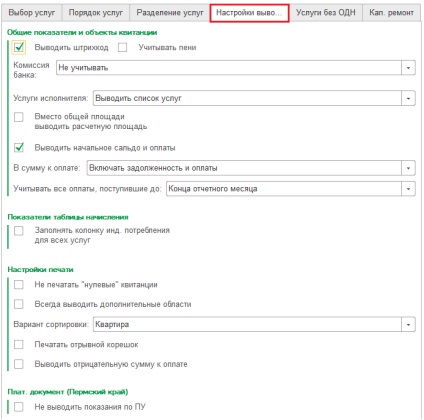
На даній закладці зберігаються загальні налаштування виводу показників в квитанції:
- Виводити штрихкод - прапор визначає, потрібно чи ні виводити на квитанції штрихкод;
- Враховувати пені - прапор визначає, потрібно чи ні виводити в квитанції суму пені та включати цю суму в підсумкову суму до оплати;
- Комісія банку - настройка призначена для вибору варіанту обліку комісії за послуги банку:
- Не зважати на - комісія банку не враховується;
- Понад суму до оплати - комісія розраховується за такою формулою:
[Комісія] = [Всього до оплати] * [Відсоток комісії] / 100 - У сумі до оплати - комісія розраховується за такою формулою:
[Комісія] = [Всього до оплати] * ([Відсоток комісії] / 100 - [Відсоток комісії])
- Процентна ставка - розмір процентної ставки за користування послугами банку;
- Послуги виконавця - настройка впливає на заповнення списку послуг організації-одержувача платежу (колонки «Види послуг») в розділі 2 квитанції:
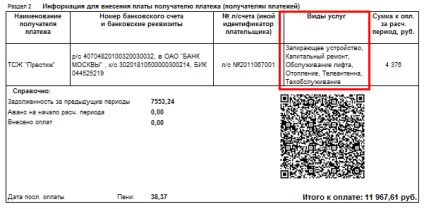
- Виводити список послуг - як послуг організації-одержувача будуть виводитися всі послуги, для яких не створені документи «Управління договорами з постачальниками послуг»;
- Виводити довільну рядок - в якості послуг організації-одержувача платежу буде виводитися інформація, вписана користувачем:
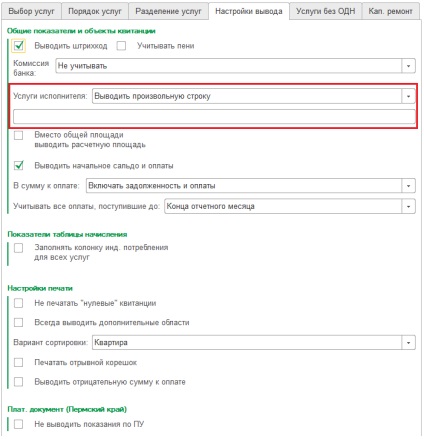
- Замість загальної площі виводити розрахункову площу - прапорець дозволяє вивести в квитанції розрахункові площі приміщень і будівель замість загальних площ. Наприклад, якщо потрібно в якості площі будівлі вказати не загальну площу, а будь-яку іншу з довідника «Будівлі», то ставиться прапорець і вибирається тип площі з довідника «Типи площ будівлі»:
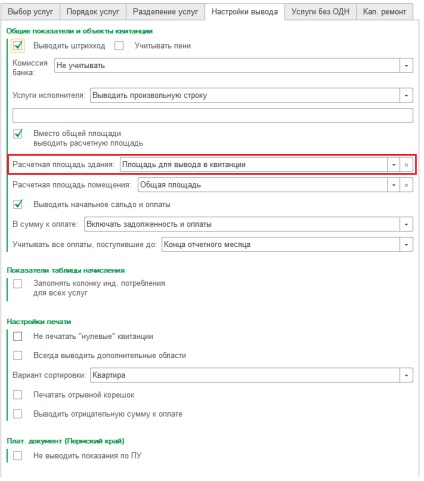
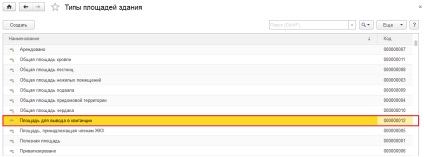
Значення цієї площі вказується в довіднику «Будівлі» на закладці «Площі» в табличній частині:
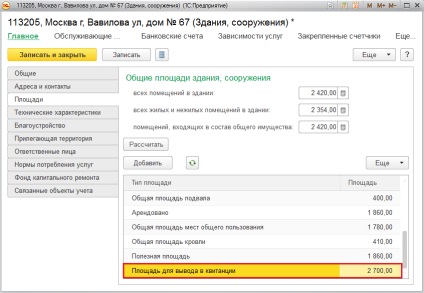
В такому випадку в квитанції виведеться зазначена площа:
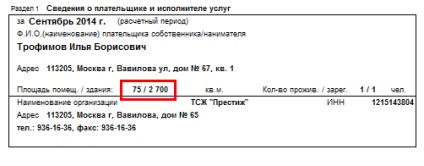
Необхідність виведення іншій площі може виникнути, наприклад, якщо в програму ще не введені всі приміщення, а площа будівлі потрібно виводити спільну з урахуванням площ всіх приміщень.
- Виводити початкове сальдо і оплати - прапор встановлює факт виведення інформації про початкове сальдо і оплатах:
- Список вибору «У суму до оплати» - призначений для вибору варіанту включення початкового сальдо і оплат в підсумкову суму до оплати. Складається з наступних пунктів:
- Не вмикати початкове сальдо і оплати - початкове сальдо і оплати будуть виведені інформативно, без включення в підсумкову суму до оплати;
- Включати заборгованість і оплати - в підсумкову суму до оплати будуть включені тільки заборгованість (позитивне сальдо) і оплати;
- Включати аванс і оплати - в підсумкову суму до оплати будуть включені тільки аванс (негативне сальдо) і оплати;
- Включати заборгованість, аванс і оплати - в підсумкову суму до оплати будуть включені початкове сальдо (і заборгованість і аванс) і оплати.
- Список вибору «Враховувати всі оплати, що надійшли до» - призначений для вибору варіанту обліку надійшли оплат і складається з наступних пунктів:
- «Кінця звітного місяця» - будуть враховані всі оплати, що надійшли до кінця звітного місяця;
- «Поточного моменту» - будуть враховані всі оплати, що надійшли до дати формування платіжного документа.
- Прапор «Заповнювати колонку інд. споживання »- встановлює факт заповнення колонки з індивідуальним споживанням в таблиці нарахування для всіх послуг;
- Прапор «Не друкувати« нульові »квитанції» - встановлює факт виведення квитанцій, в яких підсумкова сума до оплати і сума нарахування дорівнюють нулю. Якщо прапорець встановлений і по особовому рахунку підсумкова сума до оплати і сума нарахування дорівнюють нулю, то квитанція на нього не сформується;
- Прапор «Друкувати« корінець »» - встановлює факт виведення відривній частині квитанцій з інформацією про останні свідченнях індивідуальних приладів обліку:
Прапор «Завжди виводити додаткові області» - встановлює факт виведення шапок «порожніх» таблиць (таблиць, в яких немає даних), наприклад, даний прапор встановлений в настройках квитанції:
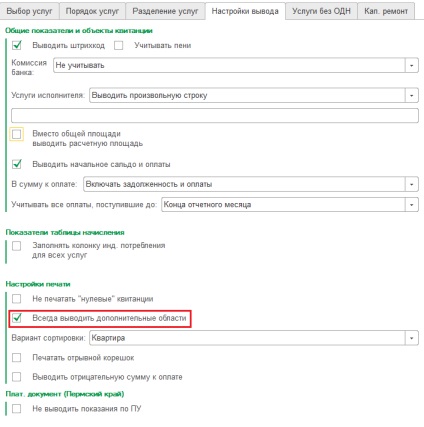
Коригувань за період не було, але в квитанції все одно буде виводитися розділ 5 «Відомості про перерахунки», але даних там, звичайно ж, не буде:
Прапор «Виводити негативну суму до оплати» - визначає, чи потрібно в квитанції виводити негативну суму до оплати, наприклад, нехай прапор встановлений:
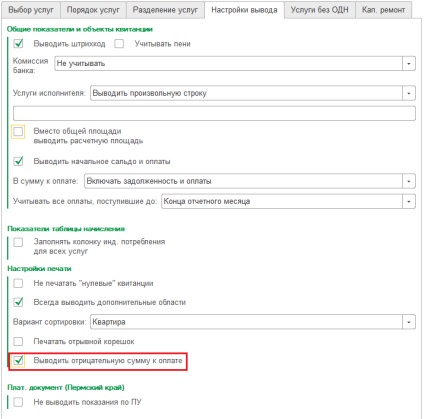
За період було нараховано 300,51 р. на початок періоду був аванс в розмірі 1200,71 р. в результаті сума до оплати складе -900,2 р. при встановленому прапорці «Виводити негативну суму до оплати» дана сума буде виведена в квитанції:
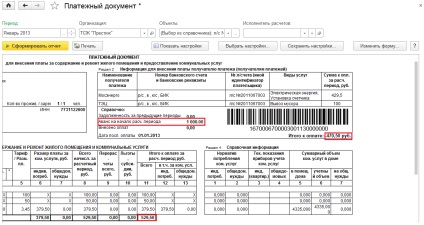
Якщо прапор зняти, то до оплати буде виводитися 0:
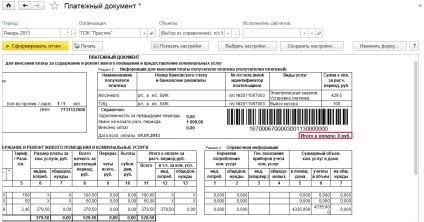
- Список вибору «Варіант сортування квитанції» - призначений для вибору варіанту сортування квитанцій при груповий друку і складається з наступних пунктів:
- «Квартира» - квитанції будуть відсортовані в порядку зростання номерів квартир;
- «Особовий рахунок» - квитанції будуть відсортовані в порядку зростання номерів особових рахунків.
5. Закладка «Послуги без ОДН»:
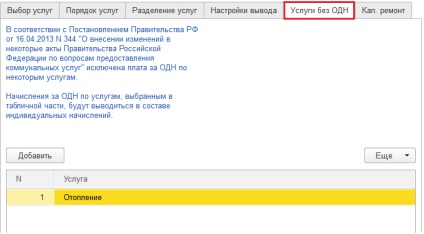
6. Закладка «Кап. ремонт »:
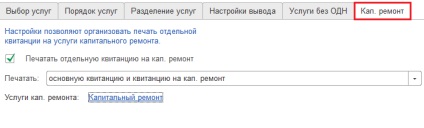
На даній закладці можна налаштувати друк окремої квитанції на послуги, що відносяться до капітального ремонту. Більш докладно про даної можливості можна подивитися в даній інструкції.
Інші матеріали по темі: